Test połączenia przed uruchomieniem aplikacji
W celu weryfikacji warunków technicznych i przygotowania stacji roboczej do uruchomienia Analizatora Excel należy skorzystać z pliku testującego połączenie aplikacji MS Excel do bazy danych Raks SQL.
Uwaga! W przypadku chęci uruchomienia Analizatora na wielu stanowiskach, test należy wykonać na każdym z nich. Plik testujący dostępny jest w paczce Analizator Excel toolkit, którą można pobrać korzystając z linku:
Po pobraniu paczki należy wypakować pliki w łatwo dostępnym miejscu i przejść do katalogu test_polaczenia.
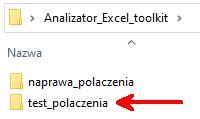
Następnie należy zainstalować sterownik Firebird ODBC zgodny z wersją systemu operacyjnego (32bit lub 64bit).
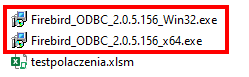
Po instalacji sterowników należy uruchomić plik testpolaczenia.xlsm.
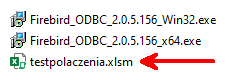
Jeżeli po otwarciu pliku w aplikacji MS Excel pojawi się komunikat informujący o wyłączonych makrach, należy je włączyć w celu prawidłowego przebiegu testu:

Następnie należy uzupełnić odpowiednie pola w pliku i nacisnąć przycisk Test połączenia:

Jeżeli zostanie wyświetlony komunikat Połączenie poprawne oznacza to, że stacja robocza jest przygotowana do uruchomienia aplikacji Analizator Excel.

W przypadku komunikatu wskazującego na problem z połączeniem do bazy danych należy wykonać wskazówki pokazane w dalszej części artykułu:
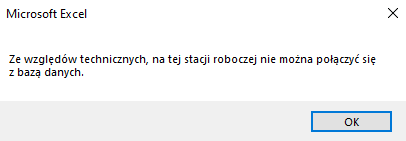
Rozwiązywanie problemów z połączeniem do bazy danych
W przypadku problemów z połączenia Analizatora Excel do bazy danych należy skorzystać ze skryptu znajdującego się we wcześniej pobranej paczce Analizator Excel toolkit.
W celu uruchomienia skryptu przechodzimy do katalogu naprawa_polaczenia
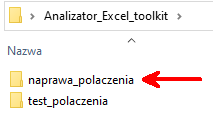
Następnie klikamy prawym przyciskiem myszy na plik INSTALL.bat i wybieramy opcję Uruchom jako administrator:

Po wykonaniu skryptu zobaczymy podsumowanie – należy wcisnąć dowolny przycisk, aby zamknąć okno:

Teraz należy ponownie przetestować połączenie za pomocą pliku testującego, co opisano w pierwszej części artykułu lub jeżeli aplikacja Analizator Excel jest już zainstalowana uruchomić ją.
Połączenie z bazą powinno zostać nawiązane poprawnie.
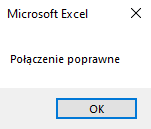
W przypadku dalszego występowania problemu należy wykonać poniższe kroki:
- Z folderu client32bit, znajdującego się w lokalizacji gdzie jest zainstalowany Firebird, czyli np.:
C:\Program Files (x86)\Firebird\Firebird_2_5\client32bit
skopiować pliki fbclient.dll oraz gds32.dll
do folderu C:\Windows\SysWOW64 (jeżeli w tym miejscu znajdują się już takie pliki, należy wykonać ich kopię bezpieczeństwa np. zmieniając nazwy dotychczasowych plików na fbclient_bk.dll i gds32_bk.dll). - Z folderu bin, znajdującego się w lokalizacji gdzie jest zainstalowany Firebird, czyli np.:
C:\Program Files (x86)\Firebird\Firebird_2_5\bin
skopiować pliki fbclient.dll oraz gds32.dll
do folderu C:\Windows\System32 (jeżeli w tym miejscu znajdują się już takie pliki, należy wykonać ich kopię bezpieczeństwa np. zmieniając nazwy dotychczasowych plików na fbclient_bk.dll i gds32_bk.dll).
Następnie należy ponownie zweryfikować połączenie z bazą za pomocą pliku testującego lub poprzez uruchomienie aplikacji Analizator Excel.
W sytuacji dalszego występowania problemu lub pojawienia się dodatkowych pytań proszę o przesłanie zgłoszenia przy pomocy opcji dostępnej w programie RAKS (Pomoc-> Wyślij zgłoszenie) lub po przez formularz zgłoszeniowy dostępny poniżej:
Eliminacja błędu połączenia Analizatora RAKS z bazą RAKS dla Firebird 4.0
Uwaga.
Poniższe instrukcje wykonujemy na komputerach, na których będzie uruchamiany Analizator RAKS z bazą Firebird 4.0 Jeżeli jest ich kilka, to musimy to działanie wykonać na każdym z osobna.
- Pobieramy plik analizatordrivers4 i wypakowujemy np. na pulpit
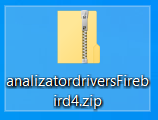
2. Następnie przechodzimy do folderu i klikamy prawym przyciskiem myszy na plik INSTALL i wybieramy Uruchom jako administrator
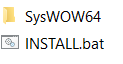

W tym momencie zostaną zainstalowane/skopiowane pliki dll niezbędne dla prawidłowego działania połączenia z bazą danych.
3. Następnie ponownie testujemy połączenie używając do tego pliku:
Po kliknięciu Test połączenia, połączenie powinno zostać poprawnie nawiązane.
